Web アプリを作成および管理する
注意
- 2022 年 10 月より、Power Apps ポータルは Power Pages です。
- 2024 年 2 月 26 日をもって、レガシ版の Power Apps ポータル スタジオが廃止されます。 代わりに Power Pages デザイン スタジオ を使用して Web サイトを編集してください。 詳細情報: Power Apps ポータル スタジオの廃止について
- このトピックは、レガシ機能に適用されます。 最新情報については、Microsoft Power Pages のドキュメントを参照してください。
Webページとは、ひとつのWebサイトの中において一意のURLで識別されるドキュメントです。 Web ページは Web サイトを構成する主要なオブジェクトの 1 つであり、Web ページ間の親子関係を通じて Web サイトの階層構造を構成しています。
注意
Power Apps ポータル スタジオを使用してポータルをカスタマイズすると、Web サイトのユーザーはパフォーマンスに影響を与えることに気付くはずです。 ライブ ポータルのピーク以外の時間帯に変更を行うことをお勧めします。
Web ページを作成する
ポータルを編集 して、ポータルを Power Apps ポータル Studioで開きます。
コマンド バーで 新しいページ を選択し、 レイアウト と 固定レイアウトのページを選択します。
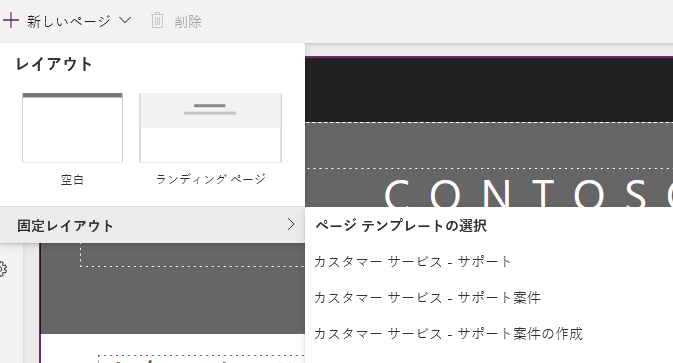
注意
- レイアウト を使用してページを作成すると、完成したページを柔軟に編集することができます。 固定レイアウト には、ポータルプロビジョニングの一部としてインストールされるページのテンプレート、および ポータルマネージメントアプリを使用して作成されるユーザー定義 ページ テンプレートが含まれます。
- レイアウト オプションを使用して作成されるページには、新たな 既定のスタジオ テンプレート ページ テンプレートがインストールされます。
- ポータル スタジオで web ページを追加する際に固定ページ レイアウトが表示されていない場合、ポータル管理アプリを使って追加することができます。
画面右側のプロパティ ウィンドウで、次の情報を入力します。
名称: ページの名前です。 この値は、ページのタイトルとしても使用されます。
部分 URL: このページのポータル URL を構築に使用される URL パスの一部です。
テンプレート: ポータルでこのページを表示するために使用するページのテンプレート。 必要に応じて、一覧から別のテンプレートを選択することができます。
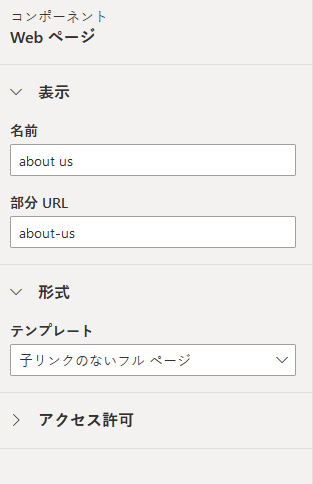
作成した Web ページが追加され、その階層がページとナビゲーション ペインに表示されます。 このウィンドウを表示するには、ページとナビゲーション ![]() を選択します 画面左側にあるツールベルトから選択します。
を選択します 画面左側にあるツールベルトから選択します。
たとえば、ポータル用にいくつかの Web ページを作成したとします。 ページの階層は、以下のとおりです:
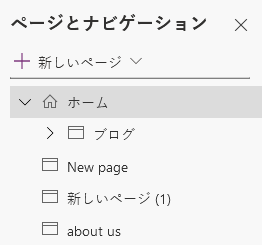
Web サイトの主要なメニューは Web ページの階層に基づいて自動的に作成されます。 これは 既定 メニューと呼ばれます。 Webサイトにユーザー定義のメニューを作成することも可能です。 詳細: ユーザー定義のメニューを追加する

Customer Engagement アプリ (Dynamics 365 Sales や Dynamics 365 Customer Service など) を含む環境で作成されたポータルで作業を行い、このメニューをページ階層と同じにしたい場合は、ナビゲーション メニューリストから既定を選択する必要があります。
重要
既定のナビゲーションメニューが選択された場合、新しいページが既定のWebリンクセットに追加されます。 ただし、Webリンクの管理を使った既定のナビゲーション メニューへの直接の変更には対応していません。
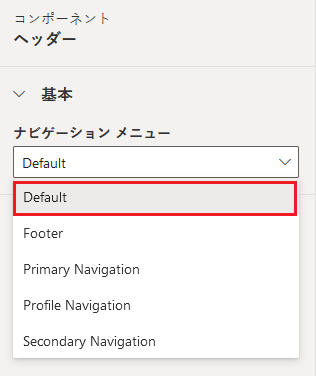
Webページの管理
ポータルを編集 して、ポータルを Power Apps ポータル Studioで開きます。
ページとナビゲーション
 を 画面左側にあるツールベルトから選択します。
を 画面左側にあるツールベルトから選択します。管理を行うページにマウスオーバーし、 省略記号 ボタン (…) を選択して管理をするwebページを選びます。 または、 管理を行うページを右クリックします。
コンテキスト メニューから必要な操作を選択します:
既定のメニューで非表示とする: 既定のメニューを使用してサイトマップでページを非表示とします。
既定のメニューで表示する: 既定のメニューを使用してサイトマップにページを表示します。
子ページを追加する: 指定されたページに子ページを追加します。 子ページは、親ページに設定されたテンプレートを引き継ぎます。
上に移動: ページを上に移動します。
下に移動: ページを下に移動します。
注意
ページの上、下移動については同一階層のページ間にのみ対応しています。
サブページを格上げ: インデントを減らして同階層内の前のページのレベルで子ページを作成します。
サブページを作成: インデントを付加して同階層のひとつ上のページの子ページとして作成します。
削除: ページを削除します。
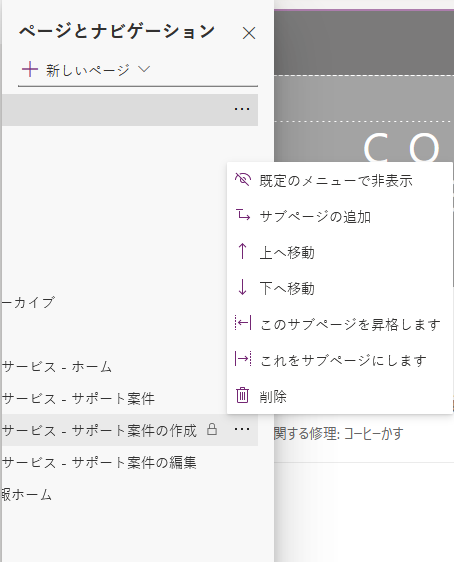
次の手順
関連項目
注意
ドキュメントの言語設定についてお聞かせください。 簡単な調査を行います。 (この調査は英語です)
この調査には約 7 分かかります。 個人データは収集されません (プライバシー ステートメント)。